نحوه نصب به روز رسانی برای آندروید. به روز رسانی آندروید - pluses و منفی.
آندروید یکی از رایج ترین سیستم های عامل است که به طور خاص طراحی شده است تلفن های همراه، گوشی های هوشمند و قرص. در حال حاضر از تقریبا تمام تولید کنندگان این تکنیک استفاده می کند. هر سیستم عامل به صورت دوره ای بهبود یافته و بهبود یافته است، بخش های فردی آن بهینه شده اند. چنین اصلاحات و پیشرفت ها به روز رسانی آندروید است.
شما می توانید در دسترس بودن تغییرات مستقل را بررسی کنید. برای انجام این کار، به "تنظیمات" بروید، آیتم "به روز رسانی" را پیدا کنید و تنظیمات به روز رسانی را مشاهده کنید. برای بررسی اینکه آیا نسخه جدید منتشر شد، روی دکمه "Update" کلیک کنید.
چرا نسخه جدید سیستم عامل
در واقع، به روز رسانی آندروید چیز مناسب و خوب است، بنابراین آن را با سوء ظن یا شک و تردید درمان نکنید. به عنوان یک قاعده، پالایش دستگاه را راحت تر و سریع تر می کند.
به روز رسانی آندروید در میکرو و ماکروسیل موجود است. پیشرفت های کوچک دارای حجم تا 100 مگابایت است و برای بخش های فردی سیستم در نظر گرفته شده است. آنها تکه های کوچک هستند، از بین بردن کاستی های کوچک که کاربر حتی نامرئی است. هدف از این microdiasis این است که بهبود و تثبیت کار تلفن یا رایانه لوحی.
و نوآوری های بزرگتر "وزن" در حال حاضر حدود 500 مگابایت هستند و بر کل دستگاه تاثیر می گذارند. در واقع، تغییر کوچکی از نسخه سیستم عامل وجود دارد. چنین به روز رسانی در مقیاس بزرگ در آندروید می تواند تغییر کند و ظاهر سیستم ها، ساده تر و مختصر است.
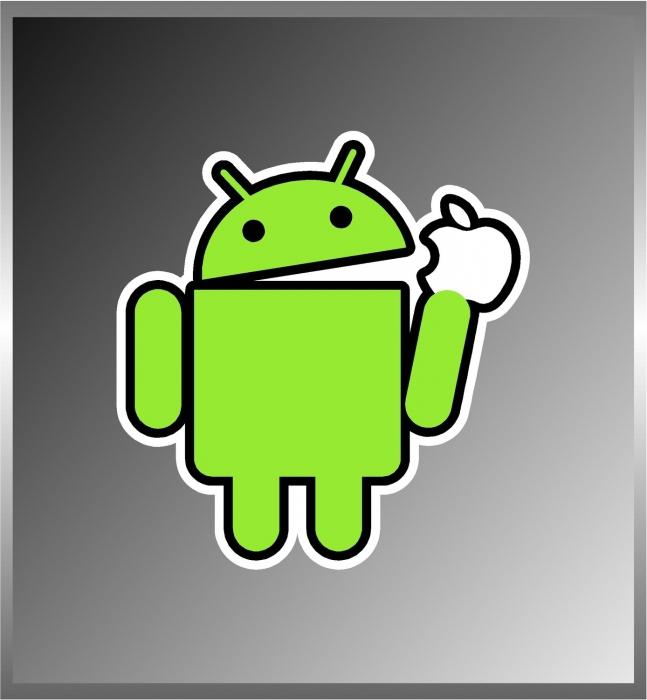 این اتفاق می افتد
این اتفاق می افتد
اگر مجوز دریافت به روز رسانی پیش فرض را نداشته باشید، هر بار که کادر محاوره ای با اعلان ظاهر می شود و پیشنهاد برای تنظیم چیزی جدید ظاهر می شود. شما می توانید برای برخی از زمان ها (از نیم ساعت تا دو ساعت) پس از آن نصب کنید و یا از آن به روز رسانی کنید.
اگر شما به "نصب" انتخاب کرده اید، سیستم هشدار را تنظیم می کند که دستگاه راه اندازی مجدد خواهد شد. بنابراین، به شدت توصیه می شود تمام برنامه های کاربردی را ببندید و اطلاعات لازم را ذخیره کنید، در غیر این صورت به سادگی از دست خواهد رفت. بلافاصله پس از اعلان، دستگاه خاموش می شود، صفحه نمایش می رود. پس از چند ثانیه، به نظر می رسد یک تصویر از یک ربات آندروید مشخص شده است، و در پایین صفحه نمایش پیشرفت روند به روز رسانی در درصد را ببینید. به طور متوسط، به روز رسانی آندروید از 5 تا 20 دقیقه برگ می شود، پس از آن راه اندازی مجدد رخ می دهد.
هنگامی که دستگاه دوباره روشن می شود، برنامه ها بهینه شده اند تا به درستی کار کنند به روز رسانی های نصب شده. صفحه نمایش تعداد برنامه های کاربردی را نشان می دهد. پس از این آخرین اقدام، اطلاع رسانی از به روز رسانی موفق دستگاه مطلع می شود. توصیه می شود آن را دوباره راه اندازی کنید تا همه برنامه ها شروع به کار در حالت عادی کنند.
 مشکلات پس از آن چیست؟
مشکلات پس از آن چیست؟
به عنوان یک قاعده، نه. پس از به روز رسانی، برخی از برنامه های کاربردی ناپدید می شوند که سازگار نیستند نسخه جدید، یا آیکون های جداگانه از دسکتاپ (به همین دلیل). ظهور برنامه های جدید در دستگاه نیز وجود دارد، که پس از آن غیر ممکن خواهد بود - این توسط توسعه دهندگان ارائه شده است.
به عنوان یک قاعده، مشکلات بوجود می آیند تنها اگر سیستم عامل Android به طور مستقل انجام شود یا از نسخه های غیر رسمی نرم افزار استفاده شود. و به همین دلیل، ضمانت از دست رفته است، بنابراین باید پول زیادی را در بازگشت دستگاه به زندگی صرف کنید.
نحوه بازگشت نسخه قدیمی
هنگامی که به روز رسانی ها دوست ندارند، تمایل طبیعی به "بازگشت به عنوان آن" وجود دارد. اما، افسوس، این امکان ارائه نشده است. این است که شما می توانید به صورت دستی سیستم عامل را تغییر دهید، اما بهتر است این کار را انجام ندهید. چرا؟ بخش قبلی را ببینید بهتر است به نسخه جدید سیستم عامل نگاه کنید - شاید شما فقط به آن استفاده نکنید، و در چند روز شما قبلا تمام تغییرات را دوست دارید.
تمام کاربران سیستم آندروید زودتر یا بعدا درباره به روز رسانی سیستم فکر می کنند. این تعجب آور نیست، زیرا توسعه دهندگان نرم افزار با انتشار نسخه جدید بعدی کاهش نمی یابند. به روز رسانی های جدید تمایل به باز کردن راه به ویژگی های جدید، به طوری که کاربران اغلب در جستجوی یک راه حل به روز رسانی نرم افزار هستند. در این مقاله، ما به شما دو گزینه برای حل این مشکل ارائه خواهیم داد.
1) به روز رسانی از طریق تنظیمات تلفن
این روش یکی از ساده ترین و قابل دسترس ترین برای همه کاربران است. شما نیازی به اعمال تلاش های ویژه ندارید، فقط دستورالعمل ها را دنبال کنید. تصاویری در Android 4.4 - KitKat ساخته شده است.
مرحله 1
پشتیبان گیری. به عنوان یک قانون، به روز رسانی از طریق تنظیمات تلفن یک فرایند عملا بی ضرر است، اما به منظور جلوگیری از مشکلات ناخواسته، شما باید پشتیبان تهیه کنید.
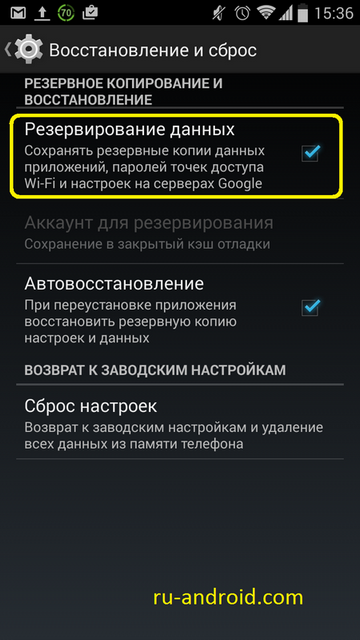
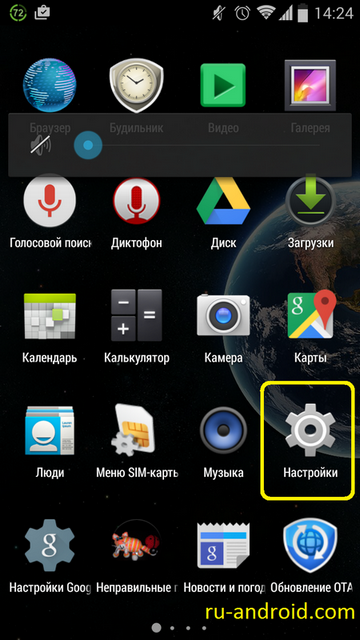
مرحله 3
پس از اینکه تنظیمات را باز کردید، پانل تنظیمات را به سیستم ثبت نام کنید. روی "درباره دستگاه" کلیک کنید. به عنوان یک قاعده، بسته به دستگاه شما، نام این مورد ممکن است "بر روی رایانه لوحی" یا "بر روی تلفن" مشاهده شود
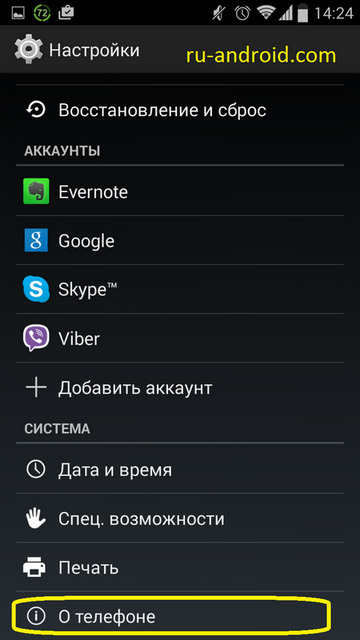
مرحله 4
روی گزینه به روز رسانی سیستم کلیک کنید.
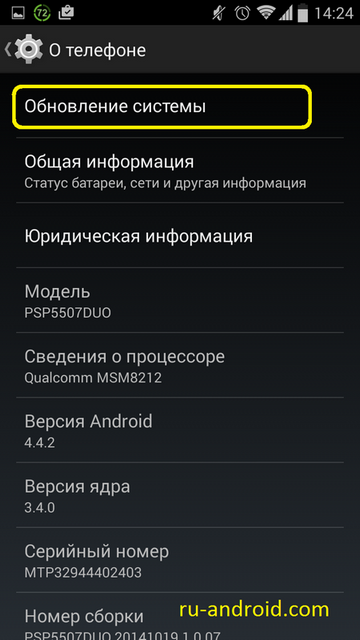
مرحله 5
بعد، روی دکمه "دانلود" یا دکمه "چک کن" کلیک کنید. پس از آن، شما پیامی در مورد دسترسی به به روز رسانی های موجود برای سیستم خود دارید. شایان ذکر است که به روز رسانی سیستم می تواند شما را به برخی از زمان. یکسان پيش نياز اتصال دستگاه به Wi-Fi است. پس از تمام اقدامات، دستگاه را مجددا راه اندازی کنید.
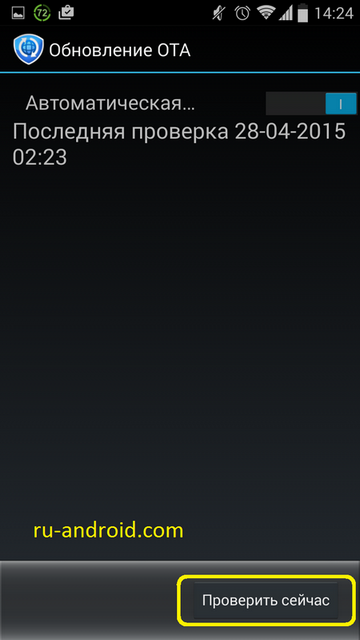
در اینجا، شاید همه. اگر مشکلی با کار، خطاها یا آویزان دارید، باید دستگاه را مجددا راه اندازی کنید.
2) به روز رسانی از طریق کامپیوتر
برای نصب به روز رسانی های اخیر شما همچنین می توانید از برنامه های ویژه استفاده کنید. معروف ترین برنامه ها عبارتند از Kies، و همچنین استودیو جدید PC.
مرحله 1
برنامه را به کامپیوتر دانلود کنید. آن را نصب کنید
گام 2.
ما تلفن را از طریق یک بندر USB به کامپیوتر وصل می کنیم. اگر برنامه Kies را نصب کردید، باید آن را باز کنید و روی برگه ابزار کلیک کنید.
مرحله 3
بعد، آیتم "سیستم عامل به روز رسانی و راه اندازی اولیه" را انتخاب کنید. به عنوان یک قاعده، پس از اتمام این روش، برنامه خود را در دسترس بودن به روز رسانی های موجود برای دستگاه شما تعیین می کند. پس از تمام اقدامات، باید گوشی را مجددا راه اندازی کنید. همچنین فراموش نکنید که حتی اگر از طریق کامپیوتر به روزرسانی کنید، هنوز هم نیاز به دسترسی به اینترنت دارید.
توجه!
هر گزینه به روز رسانی برای شما انتخاب نمی شود، به یاد داشته باشید که کوچکترین خطا یا شکست می تواند منجر به این واقعیت شود که گوشی شما اطلاعات مهمی را از دست می دهد یا به سادگی تبدیل به "آجر" می شود. پس مراقب باشید زمانی که به روز رسانی ها را نصب می کنید. فراموش نکنید که انجام دهید پشتیبان گیری. موفق باشید!
سیستم عامل آندروید بسیار محبوب است و مزایای متعدد آن توسط این امر ایجاد می شود. بسیاری از گوشی های هوشمند و تبلت های مدرن در این سیستم عامل کار می کنند که از قابلیت اطمینان آن سخن می گویند، در غیر این صورت تولید کنندگان شناخته شده Gadgets از Android استفاده نمی کنند. به طور کلی، مزایای این سیستم عامل کافی است، با این حال، هدف این مقاله در توصیف مزایا نیست و معایب آندروید. این کتابچه راهنمای حجمی برای کاربرانی که می خواهند بدانند چگونه آندروید را به روز رسانی کنند، در نظر گرفته شده است.

به طور دوره ای هر صاحب گوشی هوشمند، رایانه لوحی یا دستگاه دیگری که در حال اجرا هستند پلت فرم آندرویدنیاز به به روز رسانی نسخه سیستم عامل وجود دارد. البته، به روز رسانی اجباری نیست و اگر این دستگاه را تولید نمی کند و به طور معمول عمل نمی کند. با این حال، نسخه قدیمی سیستم عامل اغلب به یک مشکل تبدیل می شود. به عنوان مثال، مشکلات ممکن است با نصب برنامه های جدید یا بازی هایی که توسعه دهندگان از نسخه های بعدی آندروید مراقبت نکنند، بوجود می آیند. علاوه بر این، توسعه دهندگان آسان نیستند به طور منظم نسخه های جدید سیستم عامل آندروید را منتشر کنند. اول از همه، این کار برای از بین بردن تمام نقص ها انجام می شود. نسخه های قبلی و اضافه کردن توابع جدید، راحت برای کاربران.
بنابراین، با نیاز به به روز رسانی آندروید، ما متوجه شدیم، در حال حاضر بیایید پیدا کنیم که چگونه به ارتقاء آندروید به دستگاه های مختلف. در این مقاله ما استفاده رسمی را در نظر خواهیم گرفت نسخه رسمی سیستم عامل. شما با دستورالعمل گام به گام ارائه می شود، بر اساس آن شما می توانید Android را بر روی گوشی و رایانه لوحی خود به روز کنید. ما همچنین به شما می گویم که چگونه آندروید را از طریق یک کامپیوتر ارتقا دهید. بنابراین، ما به نقطه منتهی می شویم.

قبل از به روز رسانی آندروید، شما باید بهترین راه را برای خود انتخاب کنید و گزینه های اینجا می تواند تا حدودی باشد. شاید راحت تر باشد به روز رسانی خودکار نرم افزار به طور مستقیم از طریق تلفن. من، این روش آیا نیاز به استفاده از یک کامپیوتر ندارد و قبل از بارگیری یک نسخه سیستم عامل جدید، از آنجا که تمام اقدامات لازم در تنظیمات گوشی های هوشمند انجام می شود. این روش به روز رسانی سیستم عامل مناسب برای همه دستگاه ها است نسخه آندروید نه بعد از 4.0. روش به روز رسانی بسیار ساده است و زمان بسیار کمی را خواهد گرفت.
لازم به ذکر است که این روند به روز رسانی آندروید ممکن است تفاوت های جزئی را بستگی به مدل خاص گوشی های هوشمند داشته باشد. ما آماده شدیم دستورالعمل های گام به گام با این حال، در مثال رایج ترین نرم افزار، شما به راحتی می توانید آن را تشخیص دهید اگر دستگاه شما دارای یک رابط کمی متفاوت باشد. بنابراین، برای به روز رسانی آندروید در تلفن، این مراحل را دنبال کنید:
1. به "تنظیمات" گوشی هوشمند بروید. این معمولا از طریق منوی اصلی تلفن یا با استفاده از یک دکمه خاص بر روی گوشی انجام می شود. این همه به مدل ابزار بستگی دارد. در هر صورت، هیچ مشکلی با این وجود نخواهد داشت.
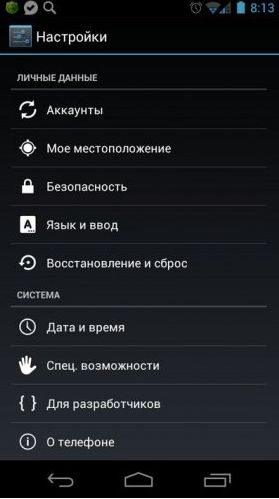
2. پس از وارد کردن تنظیمات تلفن، آیتم "بر روی تلفن" را پیدا کنید (در برخی موارد، این بخش ممکن است "در قرص" یا "بر روی گوشی هوشمند" نامیده شود). در اینجا شماره مونتاژ و نسخه آندروید را پیدا خواهید کرد. پس از کلیک بر روی آیتم "در تلفن"، پنجره زیر در مقابل شما ظاهر می شود:
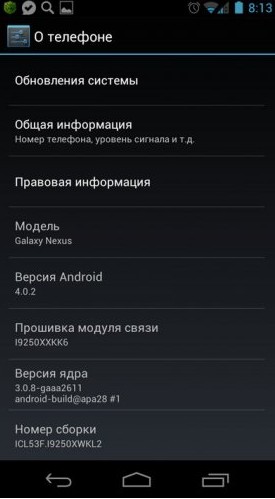
3. بعد، شما نیاز به پیدا کردن و رفتن به بخش "به روز رسانی سیستم". (در برخی موارد، این بخش ممکن است به نام "به روز رسانی نرم افزار" یا به سادگی "به روز رسانی") نامیده شود. در حال حاضر شما باید بر روی دکمه "به روز رسانی" کلیک کنید (در برخی موارد، این دکمه ممکن است به نام "به روز رسانی چک" یا "چک کردن در حال حاضر") نامیده می شود. اگر به روز رسانی برای دستگاه شما در دسترس باشد، گوشی هوشمند به طور خودکار آن را بارگذاری می کند و آن را نصب می کند. در بعضی موارد دانلود خودکار ارائه نشده است و شما باید به روز رسانی نرم افزار را تأیید کنید. اگر هیچ به روزرسانی برای گوشی های هوشمند شما وجود نداشته باشد، پیامی را که نصب کرده اید مشاهده خواهید کرد آخرین نسخه سیستم عامل آندروید.
![]()
نکته: قبل از نصب Android، اطمینان حاصل کنید که تلفن به اینترنت متصل است و ترافیک کافی برای دانلود نرم افزار جدید دارید.
لازم به ذکر است که برخی از دستگاه ها ویژگی های خاصی از به روز رسانی های عملیاتی عملیاتی را نشان می دهند. سیستم های آندروید. به عنوان مثال، برخی گوشی های هوشمند سامسونگ دعوت از نیاز به فعال کردن حساب Samasung قبل از به روز رسانی آندروید. توجه داشته باشید، ما در مورد حساب Google صحبت نمی کنیم، اما درباره حساب ساماسونگ اگر هنوز حساب سامسونگ را ایجاد نکرده اید، سپس این مراحل را دنبال کنید:
- در تنظیمات تلفن، آیتم "حساب و هماهنگ سازی" را پیدا کنید و به آن بروید.
- حالا روی "افزودن حساب" کلیک کنید و پنجره ای که باز می شود، بخش حساب Samasung را انتخاب کنید.
- حالا دستورالعمل ها را روی صفحه نمایش گوشی هوشمند دنبال کنید. پس از فعال کردن حساب شما می توانید شروع به به روز رسانی آندروید، به دنبال دستورالعمل های قبلا ارائه شده است.
همچنین به روز رسانی های ویدئویی Android بر روی گوشی های هوشمند خود را تماشا کنید.
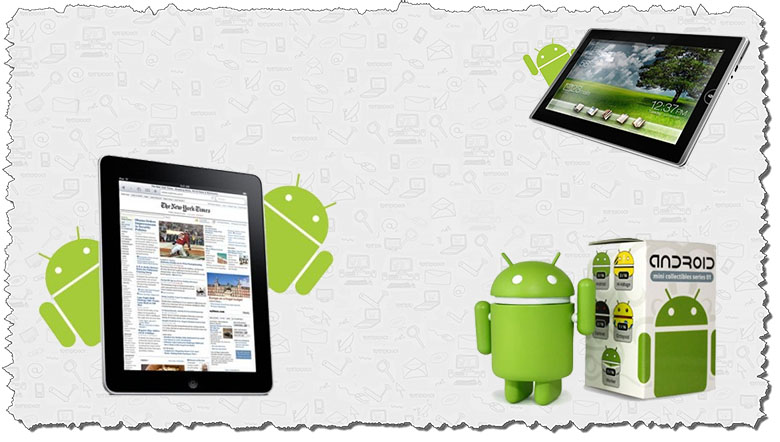
نحوه به روز رسانی Android از طریق تلفن شما قبلا می دانید. حالا بیایید پیدا کنیم که چگونه آندروید را بر روی رایانه لوحی به روز کنیم. لازم به ذکر است که فرآیند به روز رسانی نرم افزار در رایانه لوحی، تفاوت های قابل توجهی از به روز رسانی گوشی های هوشمند را نشان نمی دهد، با این وجود هنوز برخی از تفاوت ها وجود دارد، بنابراین ما تصمیم گرفتیم دستورالعمل های جداگانه ای را آماده کنیم.
اغلب، قرص تقریبا به طور مداوم به اینترنت متصل است. در این مورد، روش به روز رسانی آندروید بسیار ساده شده است. واقعیت این است که بودن در حالت دسترسی دائمی در شبکه، دستگاه خود می تواند یک نسخه جدید از سیستم عامل را پیدا کند و شما را در مورد آن اطلاع دهد. شما فقط باید نرم افزار جدید را قبول یا رد کنید. اگر یک پیشنهاد مشابه قبلا دریافت شده باشد، اما در آن زمان تصمیم گرفتید او را رها کنید، پس هیچ چیز وحشتناک نیست. فقط به بخش "در رایانه لوحی" بروید و مورد "به روز رسانی نرم افزار" را انتخاب کنید.
اگر به روز رسانی خودکار رخ نداد، این روش را می توان به صورت دستی انجام داد. باز هم، فرآیند به روز رسانی آندروید در رایانه لوحی ممکن است تفاوت های جزئی را با توجه به مدل دستگاه خاص فرض کنید، اما معنای یک و مشکلی که شما نخواهید داشت. برای به روز رسانی آندروید در رایانه لوحی شما باید مراحل زیر را انجام دهید:
- به "تنظیمات" بروید
- آیتم "در رایانه لوحی" را پیدا کنید. این برگه را دنبال کنید و روی «سیستم به روز رسانی سیستم» کلیک کنید.
- پس از آن، تبلت شروع به جستجو برای آخرین نسخه نرم افزار خواهد کرد.
- اگر دستگاه آخرین نسخه Android را داشته باشد، دستگاه به شما می گوید که هیچ به روزرسانی وجود ندارد. اگر یک نسخه جدید از آندروید شناسایی شود، شما برای نصب ارائه می شود. نصب. پس از تکمیل نصب، رایانه قرص می تواند راه اندازی مجدد شود.
توجه: برای از بین بردن مشکلات دستگاه، قبل از به روز رسانی آندروید بر روی قرص، شما باید از شارژ باتری به ترتیب مراقبت کنید کامپیوتر قرص بیش از 50٪ از ظرف مجاز وجود دارد. هنگامی که به روز رسانی برای اتصال قرص به شارژ مطلوب است، مطلوب است. این قانون مربوطه و هنگام به روز رسانی سیستم عامل بر روی گوشی است.
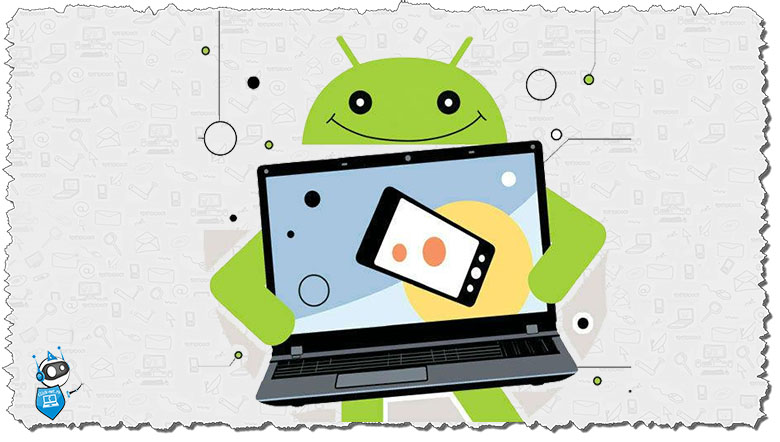
شما می توانید Android را نه تنها به طور مستقیم از دستگاه خود، بلکه از کامپیوتر نیز به روز کنید. برای این شما نیاز دارید برنامه ویژه و دیسک که در تحویل دستگاه می آید. همچنین، نسخه آندروید را می توان از طریق اینترنت دانلود کرد، به عنوان مثال، اگر هیچ دیسک مناسب وجود ندارد یا شما می خواهید نسخه خاصی را تنظیم کنید.
تا به امروز، چندین برنامه برای به روز رسانی آندروید وجود دارد، ما به عنوان مثال با استفاده از یک برنامه ویژه Kies. شما می توانید برنامه را در اینترنت دانلود کنید، کافی است که از جستجوی Yandex یا Google استفاده کنید. برای به روز رسانی آندروید از طریق کامپیوتر، شما باید مراحل زیر را انجام دهید:
1. گوشی هوشمند یا رایانه لوحی را به کامپیوتر وصل کنید و برنامه Kies را راه اندازی کنید. این برنامه به طور خودکار بررسی خواهد کرد که آیا به روز رسانی نرم افزار موجود برای دستگاه شما و نتیجه به شما در پنجره مناسب به شما اطلاع داده خواهد شد.
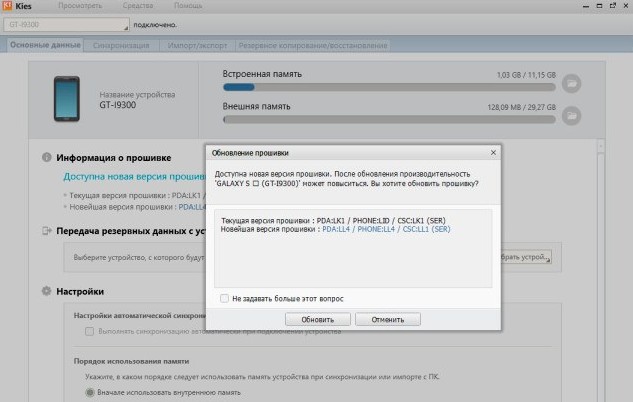
2. اگر دستگاه شما یک نسخه جدید از سیستم عامل داشته باشد، دکمه "به روز رسانی" را به نمایش می گذارید. روی آن کلیک کنید، پس از آن یک پنجره جدید ظاهر خواهد شد. اطلاعات ارائه شده را به دقت بررسی کنید و تنها پس از آن به مرحله بعدی بروید.
![]()
3. اگر با همه موافقم، جعبه را در مقابل "من با تمام اطلاعات فوق آشنا شدم" را بررسی کنید و روی دکمه «شروع به روز رسانی» کلیک کنید. پس از آن، آخرین نسخه سیستم عامل، به طور کامل مربوط به مدل گوشی های هوشمند یا تبلت شما، آغاز خواهد شد.
![]()
4. هنگامی که فایل های سیستم عامل آندروید بارگذاری می شوند، به روز رسانی نرم افزار به طور خودکار آغاز خواهد شد. اگر به روز رسانی خودکار شروع نشده است، دکمه مربوطه باید با کلیک کردن بر روی آن که شما شروع نصب نرم افزار را تایید می کنید، ظاهر می شود.
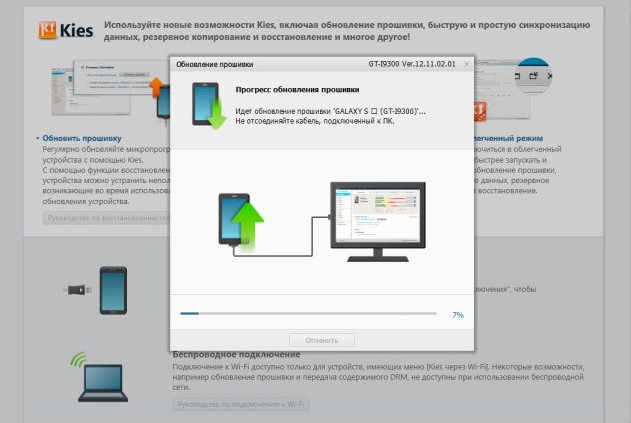
5. این همه است. شما آندروید را به آخرین نسخه به روز کردید. حالا شما می توانید مزایای نرم افزار جدید را درک کنید.
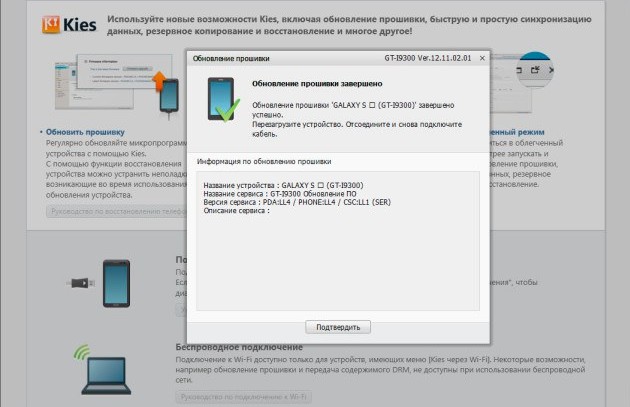
به طور مشابه، به روز رسانی آندروید انجام می شود سونی همراه PC و دیگران.
همچنین به ویدیو نگاه کنید به نحوه به روز رسانی Android از طریق Kies.
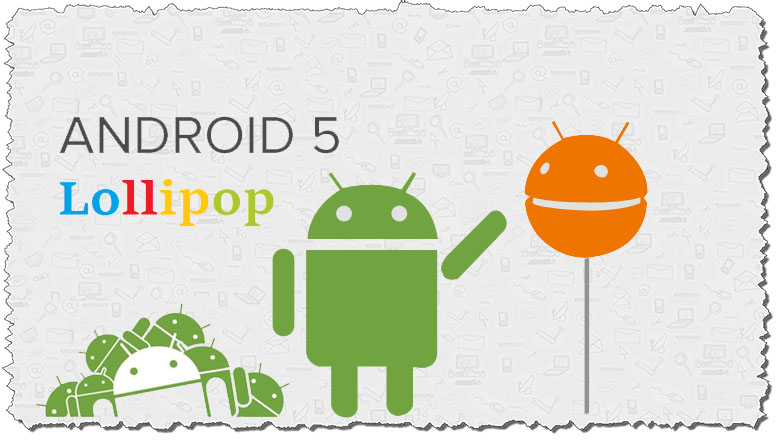
بسیاری از ابزارهای مدرن، مانند Nexus، HTC، سامسونگ و غیره فرصتی برای دریافت Android 5 Lollipop داشته باشید. در همین حال، اغلب به دلایل غیر قابل درک، بسیاری از کاربران نمی توانند این نرم افزار را ایجاد کنند، زیرا به روز رسانی طولانی مدت به سادگی نمی آید. یعنی، در بخش مربوطه گزارش شده است که هیچ به روز رسانی در دسترس برای دستگاه وجود ندارد. اگر مطمئن هستید که گوشی هوشمند یا رایانه لوحی شما از این نسخه از سیستم عامل پشتیبانی می کند، اما به روز رسانی خودکار رخ نمی دهد، شما می توانید سعی کنید به روز رسانی به دیگران ساده و ساده انجام دهید راه امنکه علاوه بر این، نیازی نیست
ما در مورد به روز رسانی اجباری صحبت می کنیم، و لازم نیست نصب نصب کتابچه راهنمای کاربر و استفاده از سیستم عامل رسمی استفاده شود. از آنجاییکه ما یک دستگاه را پیدا نکردیم که در آن Android 5 Lollipop هنوز نصب نشده است، تصاویری ارائه شده در دستورالعمل ها در حال حاضر با این نسخه از نرم افزار، اما تفاوت قابل توجهی وجود ندارد و محتویات منو متفاوت نیست، بنابراین شما به راحتی می توانید با این کار مقابله کنید.
بنابراین، به "تنظیمات" بروید و "برنامه های کاربردی" را انتخاب کنید.
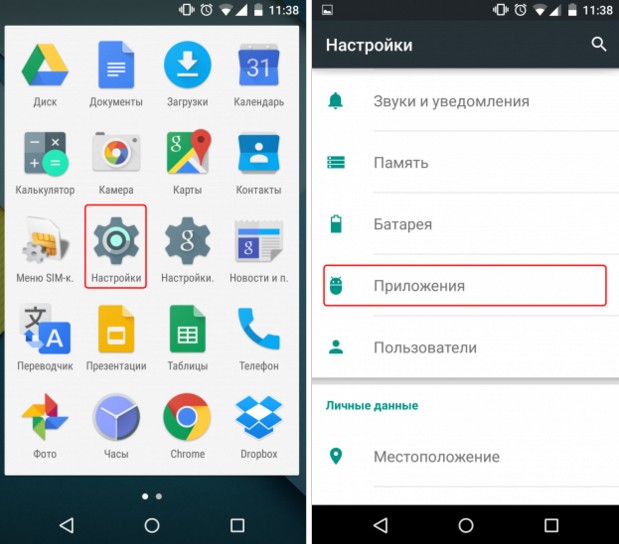
لیست تمام برنامه ها را باز کنید. در حال حاضر لازم است یک برنامه به نام پیدا کنید خدمات Google چارچوب روی آن کلیک کنید و گزینه "پاک کردن داده ها" را انتخاب کنید.
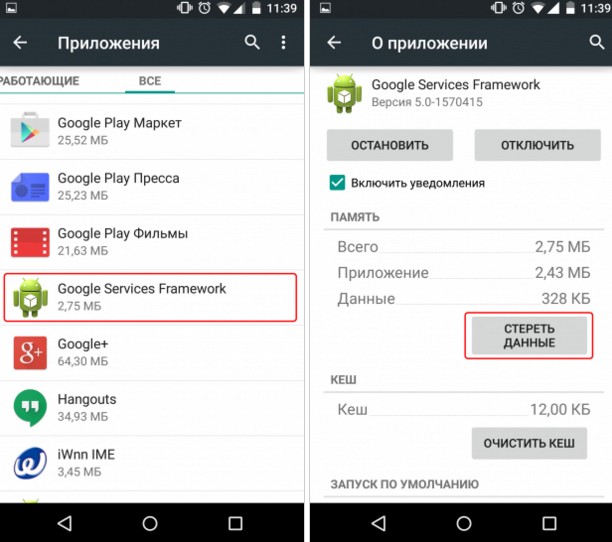
پس از آن، گوشی هوشمند را خاموش کنید و بلافاصله پس از تعویض دوباره، دوباره به روز رسانی نرم افزار را بررسی کنید، برای این، مسیر بعدی را دنبال کنید: "تنظیمات" → "بر روی دستگاه" → "به روز رسانی سیستم".
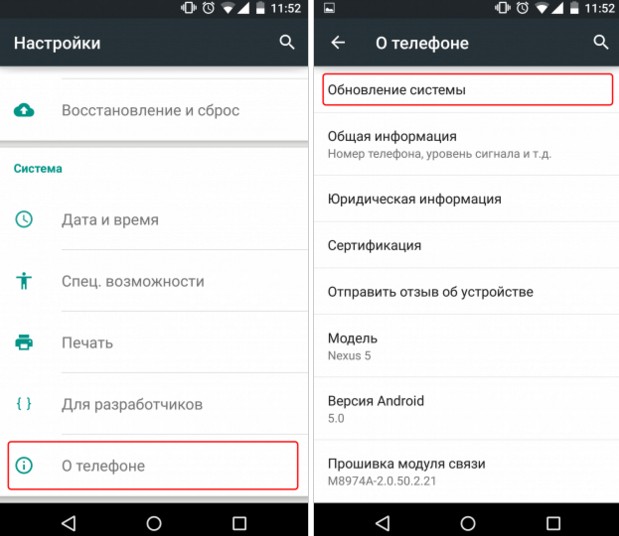
نکته: در بعضی موارد، تاخیر تمدید به تأخیر افتاده است. به عنوان یک قانون، پس از 10-15 دقیقه، در حال حاضر ممکن است به به روز رسانی ادامه دهید.
اگر دستگاه شما Android 5 Lollipop را پشتیبانی نمی کند و فایل قبلا مشخص شده حذف شده است، هیچ چیز وحشتناک اتفاق نمی افتد. درست است، برای کار درست بیشتر Google Play ممکن است مجددا ثبت شود، یعنی شما فقط باید اطلاعات خود را برای ورود به ورودی وارد کنید حساب کاربری گوگلو دوباره ثبت نام در سیستم نیست.
شما همچنین می توانید به ویدیو نگاه کنید، چگونه به روز رسانی سیستم عامل به Android 5 Lolipop.
نحوه به روز رسانی Android با استفاده از سیستم عامل غیر رسمی
در این مقاله ما این مقاله را پایان خواهیم داد. ما امیدواریم این دستورالعمل بسیار حجمی شما به شما کمک کند و اکنون می دانید که چگونه آندروید را ارتقا دهید. اگر هر گونه مشکلات به روز رسانی وجود دارد، در نظرات سوال کنید.
از زمان به زمان، هر صاحب دستگاه بر روی آندروید برای به روز رسانی سیستم مورد نیاز است. علاوه بر این، این روش اجباری نیست، شما می توانید به سادگی فراموش کنید در مورد آن را به رفتن و استفاده از نسخه ای که با "کارخانه" نصب شده است.
با این حال، چنین راه حل شما از مزایای بسیاری محروم خواهد شد. به عنوان مثال، تمام بازی ها و برنامه های جدید فقط در نسخه های "تازه" آندروید نصب شده اند. علاوه بر این، توسعه دهندگان ارتقاء را با یک هدف خاص به ارمغان می آورد: خلاص شدن از کاستی ها و اشکالات آخرین نسخه و ایجاد عملکرد جدید برای کاربر مفید است.
اول از همه، ما ساده ترین راه را برای به روز رسانی یک سیستم که نیازی به هیچ مهارتی را در نظر نمی گیریم را در نظر می گیریم.
مهم! قبل از هر روش به روز رسانی یا سیستم عامل، بررسی کنید که دستگاه شما به طور کامل شارژ شده است. در غیر این صورت، در فرآیند، گوشی هوشمند می تواند تخلیه شود و پس از روشن شدن، زیرا روند به روز رسانی قطع شد همچنین قبل از هر عملیات، یک پشتیبان داده را برای بازگرداندن نسخه پایدار قبلی در صورت خطاهای نرم افزاری ایجاد کنید.
سیستم عامل رسمی
به روز رسانی سیستم عامل آندروید "توسط هوا"
ساده ترین راه برای به روز رسانی به طور خودکار با استفاده از Wi-Fi یا عادی است اینترنت تلفن همراه. اکثر لحظه مهم در اینجا، این است که به روز رسانی رسمی منتشر شده برای دستگاه شما وجود دارد.
• ما به تنظیمات دستگاه می رویم، به دنبال بخش "بر روی گوشی" هستیم.
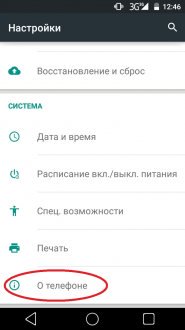
• در داخل بخش، ما به "ارتقاء سیستم" علاقه مند هستیم، بر روی آن کلیک کنید.
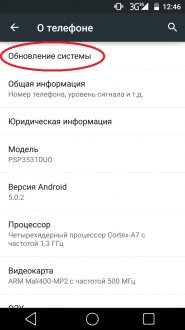
• در اینجا شما می توانید نوار لغزنده بالا را به موقعیت فعال حرکت دهید به طوری که دستگاه به طور خودکار در دسترس بودن به روز رسانی را بررسی می کند. یا روی دکمه "چک کن اکنون" کلیک کنید.
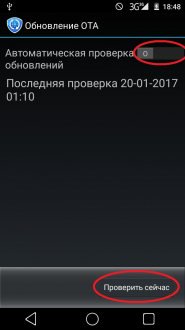
• پس از آن، به روز رسانی خودکار سیستم آغاز خواهد شد. یا پیام به نظر می رسد که دستگاه به روز رسانی نیاز ندارد، زیرا آخرین نسخه از سیستم عامل نصب شده است.

گاهی اوقات این اتفاق می افتد که دوستان یا دوستان شما که گوشی هوشمند خود را داشته باشند، همانطور که قبلا به روز رسانی "توسط هوا" دریافت کرده اید، و هرگز به شما نرسیده است. برای حل این مشکل، ما موارد زیر را انجام می دهیم:
• ما به تنظیمات دستگاه برویم و روی برگه برنامه کلیک کنیم.
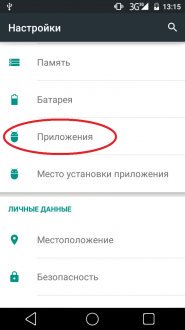
• در پنجره ای که باز می شود، به برگه "همه" بروید. در لیست که به نظر می رسد، شما باید "چارچوب خدمات Google Services" را پیدا کنید.
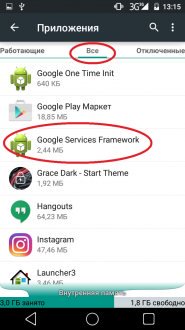
• ما در داخل می رویم و روی دکمه "پاک کردن داده ها" کلیک کنید.
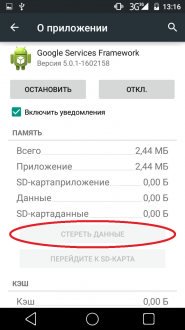
• پس از آن، در بخش "بر روی تلفن"، شما در دسترس بودن به روز رسانی های جدید را بررسی کنید.
به روز رسانی دستی
اگر روش های بالا کمک نکنند، اقدامات زیر را انجام دهید:
• ما به وب سایت رسمی سازنده دستگاه شما می رویم و به دنبال یک آرشیو در آنجا با نسخه به روز شده از سیستم عامل برای دستگاه شما هستیم. آن را دانلود کنید و روی کارت SD دستگاه یا در حافظه داخلی استفاده کنید.
• ما به حالت بازیابی می رویم برای انجام این کار، گوشی هوشمند را خاموش کنید، سپس آن را با نگه داشتن کلید قدرت به طور همزمان و دکمه UP / DOWN (ON مدل های مختلف ترکیبات ممکن است متفاوت باشند).
• در اینجا ما علاقه مند به "درخواست به روز رسانی از SDCARD"، اگر ما بایگانی بر روی کارت SD را بازنشانی یا "اعمال به روز رسانی از ذخیره سازی داخلی" اگر بایگانی با سیستم عامل در آن است حافظه داخلی. مورد مورد نظر را انتخاب کنید و با استفاده از کلید قدرت بر روی آن کلیک کنید.
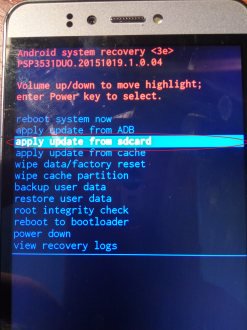
• در پنجره ای که باز می شود، بایگانی را با سیستم عامل به روز شده انتخاب کرده و کلید قدرت را فشار دهید. پس از آن، روند به روز رسانی سیستم شروع خواهد شد. پس از راه اندازی مجدد، دستگاه شما را با یک نسخه جدید از سیستم عامل لذت خواهد برد.
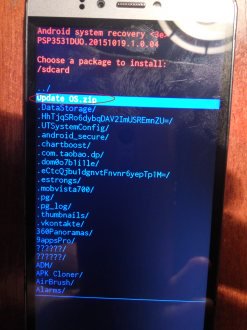
به روز رسانی با کامپیوتر
اگر برای برخی از دلایل به روز رسانی سیستم عامل روش های فوق شکست خورده، به یک گزینه پیچیده تر بروید. ما به یک کامپیوتر، گوشی هوشمند، کابل USB نیاز داریم رانندگان نصب شده برای یک مدل خاص از دستگاه ما، و همچنین یک برنامه سیستم عامل خاص. برای مارک های مختلف و مدل های گوشی های هوشمند، برنامه و رانندگان متفاوت خواهد بود. ما فرایند را به طور کلی توصیف می کنیم.
دستورالعمل:
1. مشتری PC را برای مدل خود دانلود کنید. به عنوان مثال، برای سامسونگ Odin یا Kies، و برای Xiaomi - Xiaomiflash، و غیره است
2. سپس دانلود کنید درایور ADB برای اینکه کامپیوتر دستگاه ما را تشخیص دهد.
3. دانلود سیستم عامل رسمی برای دستگاه شما از وب سایت سازنده.
4. در تنظیمات گوشی هوشمند به بخش "برای توسعه دهندگان" بروید و "اشکال زدایی USB" را روشن کنید.
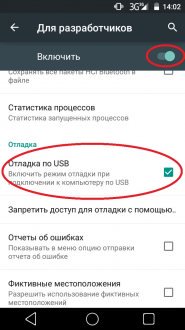 | 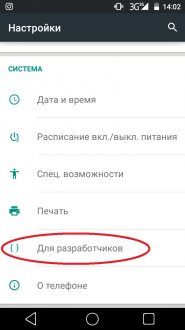 |
5. پس از آن، تلفن را به کامپیوتر وصل کنید و با استفاده از برنامه مناسب، سیستم عامل به روز شده را نصب کنید.
سیستم عامل غیر رسمی
ممکن است اتفاق بیفتد که سازنده دیگر به روز رسانی مدل های قدیمی گوشی های هوشمند را منتشر نمی کند. در این مورد، شما باید از سیستم عامل غیر رسمی سیستم عامل آندروید استفاده کنید، که مجموعه ای عالی وجود دارد. با این حال، لازم به یادآوری است که نصب چنین نرم افزاری می تواند باعث خرابی در دستگاه شود یا آن را به "آجر" تبدیل کند.
دستورالعمل:
• سیستم عامل غیر رسمی را به صورت یک آرشیو دانلود کنید و آن را به داخل یا درونی بکشید حافظه خارجی دستگاه ها
• ما به حالت بازیابی می رویم برای انجام این کار، گوشی هوشمند را خاموش کنید و سپس آن را با نگه داشتن کلید قدرت + دکمه صدا بالا / پایین اجرا کنید (در مدل های ترکیبی مختلف ممکن است متفاوت باشد.
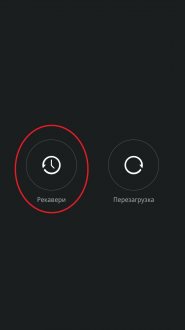
• ما روی دکمه نصب کلیک میکنیم و بایگانی را با سیستم عامل پیدا می کنیم. من این به روز رسانی miui.zip بر روی آن کلیک کنید.
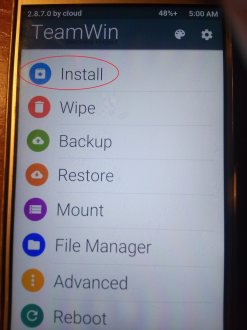 | 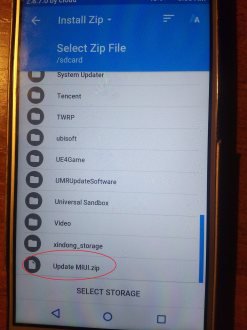 |
• سپس Swipes را در منطقه مشخص شده، و فرآیند نصب آغاز خواهد شد، پس از آن دستگاه با راه اندازی مجدد سیستم عامل جدید و به عنوان یک نتیجه از نسخه به روز شده از سیستم عامل آندروید
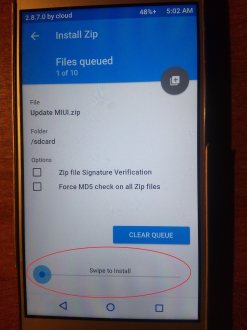
بیشتر بخوانید در مورد چگونگی فلش دستگاه برای آندروید خواندن در این راهنما. رسمی I. سیستم عامل غیر رسمی برای مدل های مختلف شما در آنجا خواهید یافت.
تمام سوالات ناشی از نظرات و ما به شما کمک خواهیم کرد!
به روز رسانی به موقع نرم افزار (نرم افزار)، به شما کمک خواهد کرد تا اطمینان از ثبات روبات های گوشی های هوشمند و همچنین استفاده از جدید عملکرد برنامه ها. علاوه بر این، امنیت و ایمنی داده ها را در دستگاه شما بهبود می بخشد.
روش های دیگر
به روز رسانی خودکار
هنگامی که در دسترس بودن برنامه های جدید بر روی گوشی شناسایی می شود، یک اطلاعیه مناسب بر روی گوشی ظاهر می شود. پانل را باز کنید دسترسی سریع و دانلود مولفه های جدید را تایید کنید. پس از تکمیل دانلود، نصب به روز رسانی را انتخاب کنید.
به روز رسانی با استفاده از کامپیوتر
- برنامه Kies (یا Kies3) را برای همگام سازی یک کامپیوتر با تلفن نصب کنید.
- با استفاده از یک کابل USB، تلفن را به کامپیوتر وصل کنید و برنامه را اجرا کنید.
- آیتم منو "به روز رسانی" را انتخاب کنید و دستورالعمل ها را دنبال کنید.
به روز رسانی در فروشگاه
شما همچنین می توانید تماس بگیرید مرکز خدمات سامسونگ یا فروشگاه مارک و از "به روز رسانی های هوشمند" استفاده کنید.
